Топ 6 на проблема с iOS 10 и възможни поправки
Актуализацията на iOS 10/11 осигурява нови функцииiPhone, iPad и iPod touch, но носи и някои проблеми. Днес искаме да ви покажем най-добрите 6 проблеми с iOS 10, с които се сблъскват потребителите след издаването на актуализацията и как да ги поправим, за да се уверите, че ще получите най-доброто от много впечатляващата операционна система.

Топ 1: Не може да актуализира или изтегля приложения след получаване на iOS 10
Може да срещнете ситуацията, която не можетеактуализирайте или изтегляйте приложения на iPhone / iPad след актуализиране до нов iOS. Ако е свързан със сървъра на Apple, трябва да изчакаме Apple да реши този проблем. Ако е свързан с вашето устройство (а), можете да прочетете следната част, за да получите някои решения.
- 1Проверете мрежовата връзка. Ако Wi-Fi връзката не е стабилна, можете да отидете в Настройки> WLAN> Натиснете (i) до Wi-Fi> Натиснете Renew Lease, за да го поправите.
- 2Рестартирайте App Store. Принуди доста App Store и да го стартира отново.
- 3. Проверете вашия Apple ID, Уверете се, че използвате правилния Apple ID и парола. Можете да се отпишете и да влезете отново, за да опитате.
- 4. Безплатно място за съхранение, Отидете в Настройки> Общи> Съхранение и използване на iCloud, за да видите дали има достатъчно място.
- 5.Рестартирайте устройството, Натиснете и задръжте бутона за включване / изключване и плъзнете плъзгача, за да изключите захранването, след което отново включете вашия iPhone след няколко секунди.
- 6. Възстановете устройството си, Ако всички горепосочени методи не могат да ви помогнат, нямате друг избор, освен да възстановите устройството: Как да архивирате и възстановявате iPhone чрез iTunes.

Най-добрите 2: Apps won "t Start или Crash
Много потребители са имали същия проблем като вас. Приложението може да не се стартира или винаги да се срива, когато го използвате. Тук изброяваме няколко решения, които да ви помогнат да отстраните този досаден проблем.
- 1. Рестартирайте iDevice (s), Задръжте бутона за заспиване / събуждане и бутона Home, докато екранът се включи с логото на Apple.
- 2.Актуализирайте приложението до последната версия, Някои от приложенията може да не работят правилно на новия iOS 10, просто отидете в App Store, за да имате чек.
- 3. Изключете фоновото обновяване на фона, Отидете в Настройки> Общи> Обновяване на фоновото приложение> Изключване.
- 4.Изтрийте приложението и преинсталирайте, Може също да изтрие кеша на приложенията и да освободи място за съхранение.
- 5. Нулирайте всички настройки. Отидете на Общи> Нулиране> Почивка всички настройки.
- 6.Downgrade iOS 10 до iOS 9, Ако всички гореспоменати методи не могат да ви помогнат да решите проблемите на срива на приложения, можете да понижите iOS 10 до iOS 9.

Топ 3: Невъзможност за отговор на съобщения от заключване на екрана
Ако вече не сте в състояние да отговорите на съобщения от известия за заключен екран, ето какво можете да опитате.
За да включите визуализации на съобщенията (обикновено са активирани по подразбиране):
Стъпка 1: Отворете Настройки.
Стъпка 2: Натиснете Известия.
Стъпка 3: След това натиснете Съобщения.
Стъпка 4: Включете превключвателя за Show Preview.

Top 4: iOS 10 Emoji "не се показва в предсказуем текст
Стъпка 1: На устройството си стартирайте приложението Настройки.
Стъпка 2: Отидете на Общи -> Клавиатура.
Стъпка 3: В долната част на прозореца ще намерите превключвател с надпис "Predictive". Изключете го и след това го включете отново.
Стъпка 4: След това направете хардуерно нулиране, като задържите бутона Sleep / Wake и Home заедно за около 10 секунди, докато устройството се рестартира и се появи логото на Apple.

Топ 5: Може да получи iMessage ефекти след iOS 10 Update
Знаеш ли, новият iOS 10 носи нещо новофункции за приложението Съобщение. Това ще ви даде напълно нов опит, за да изразите емоциите си и да разговаряте с приятелите си. Въпреки това, след обновяване до iOS 10 / 10.3, много потребители откриха, че функциите на iOS 10 iMessages не работят, ако вашият iPhone iPad също има същия проблем, сега се опитайте да го поправите със следните методи:
1.Отказ за намаляване на движението
За да коригирате ефектите на iMessage, които не работят с iOS 10/11,най-лесният начин е да изключите Reduce Motion. За това как да го направите, просто трябва да го направите на вашия iPhone / iPad: отидете в Настройки> Общи> Достъпност> Намаляване на движение> Докоснете го за изключване.
2. Изключете iMessage и след това го включете
На вашия iPhone или iPad отидете в настройките> Съобщения> iMessages> Натиснете върху него, за да изключите> Включете отново.
3.Уверете се, че iMessage изпраща от вашия телефонен номер
След като изпробвате двата метода по-горе, ако все още стене успеят да се определи този проблем IOS 10 съобщение, трябва да се провери и да видим дали iMessage изпраща от вашия телефонен номер. За това как да го проверите и да го настроите, можете да изпълните следните стъпки:
Отидете в Настройки> Съобщения> Изпращане и получаване> Изберете вашия телефонен номер в графата "Стартиране на нов разговор от".
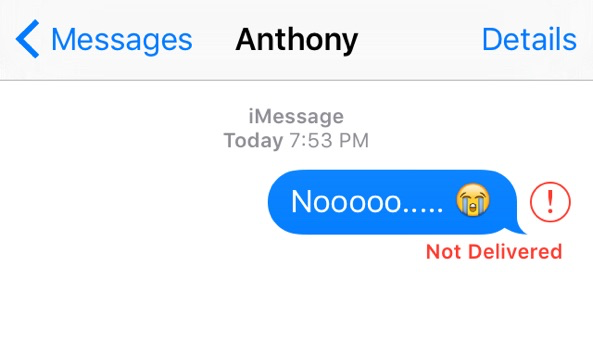
Топ 6: iPhone спечели след зареждане на iOS 10
Когато включите вашия iPhone или iPad в стенатаили компютъра, намирате, че не се зарежда. Защо? Това е често срещан проблем, за който много потребители се оплакват. Преди да смените нова батерия, има някои решения, които си заслужават.
1. ВИНАГИ използвайте официални зарядни устройства на Apple. Ако използвате някои евтини кабели, които са с ниско качество, обикновено ще се сблъскате с грешка, че кабелът не е сертифициран на iPhone (или iPad).
2. Твърдо нулиране на iDevice. Натиснете и задръжте бутона Вкл. / Изкл.> Докато продължавате да държите бутона Вкл. / Изкл., Натиснете и задръжте бутона Начало> Продължете да ги държите, докато екранът се върне отново и показва логото на Apple.
3. Проверете кабела на осветлението за повреди. Повечето от нас са имали счупен кабел за зареждане в някакъв момент. Експонираните вътрешни проводници не са безопасни за зареждане на вашия iDevice и това може да е причината вашият iPhone или iPad да не се зареждат при включване.
4. Променете контакта или Apple кабела, ако има такъв.
5. Изключете iDevice и го заредете: Просто натиснете и задръжте бутона Sleep / wake> Изключете вашия iPhone / iPad, когато видите "Slide to power off"> Заредете iDevice сега.

Това са често срещани проблеми на iOS 10/11, които потребителите иматоблицовка след актуализиране. Ако се сблъскате с някой от тези проблеми, можете да следвате дадените решения, за да коригирате проблема. Надявам се, че са полезни и могат да ви помогнат. Ако имате късмет и все още имате iPhone / iPad, можете да получите iCareFone на Tenorshare, за да поправите всички тези проблеми или да отидете в най-близкия магазин на Apple за помощ възможно най-скоро.









